发布时间:2020-12-28 17: 59: 59
说到Beyond Compare,这款软件专门为文件对比、修改内容同步而设计。当我们利用Beyond Compare进行文本比较时,为了符合用户查看文本差异的个人习惯,可以利用Beyond Compare进行页面布局设置,主要分为两种方式。具体如何进行操作,且看小编下文分析。
第一步:运行Beyond Compare软件,新建文本对比。点击功能栏下的“打开文件”按钮,选择需要比较的文本文件导入,也可以直接将要对比的文件分别拖入左右对比框内。
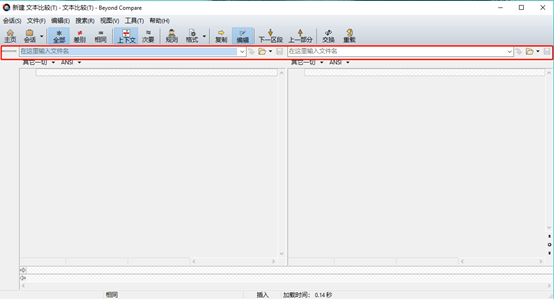
图1:打开对比文件
第二步:点击工具栏上的“视图”按钮,在展开的菜单中选择“边并排布局”选项,就可以完成文本边并排布局的设置。其实Beyond Compare软件默认的布局方式就是“边并排布局”,如果打开不是边并排布局,可以通过工具栏进行设置。

图2:边并排布局
另外一种布局方式,设置方式和边并排布局设置方式相同,也是点击工具栏“视图”按钮,在展开的菜单栏中选择“上-下布局”选项卡,文本对话框页面即可完成上下排列的布局设置。
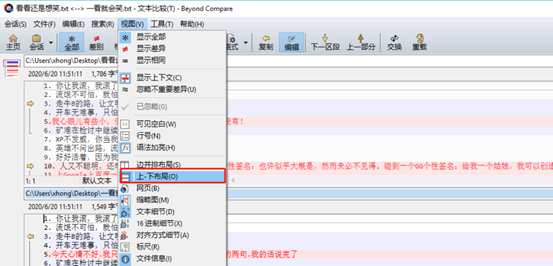
图3:上-下布局
布局设置完成后,可以出现如下图4所示,会话操作页面变成了上下对比的形式。当对比的文本内容过于复杂时,可以点击工具栏“视图”按钮,选择展开菜单中的“缩略图”选项卡,这样在对比页面的左上角会增加一个缩略图栏目。点击缩略图的三角形小图标进行上下移动,可以定位左右对比窗口中的光标位置。
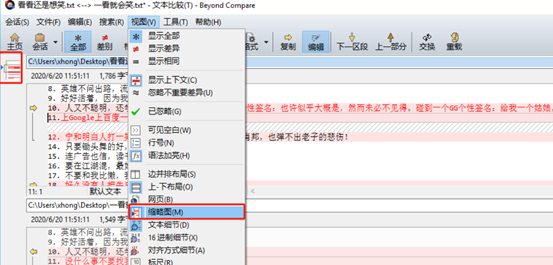
图4:缩略图显示
以上内容就是Beyond Compare软件进行文本比较时,设置页面布局的方式。在以后的文本对比的过程中,可以根据自己个人的喜好和文本对比需求,在边并排布局和上-下布局之间来回切换,轻松对比文本文件。更多内容可登录Beyond Compare中文网站进行访问了解。
作者:shirley
展开阅读全文
︾